与U盘启动相关的BIOS设置说明图解
日期:2009/11/11 23:16:53来源: 绿色资源网整理
以Phoenix BIOS为例
以下各项均在Advanced、Integrated Devices、USB Configuration菜单下
1、设置USB端口数,一般是全部都打开
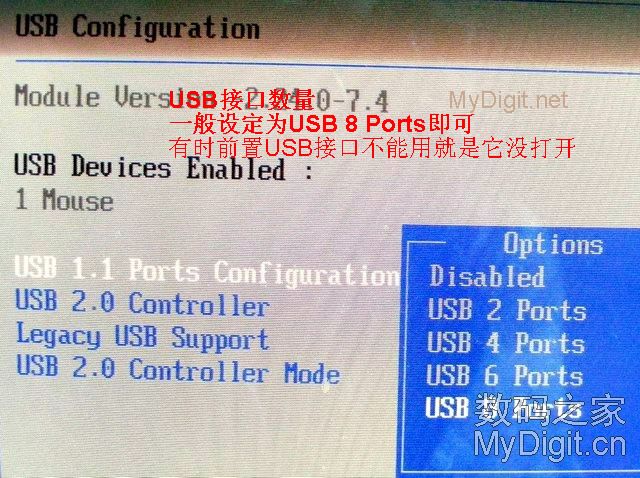
2、
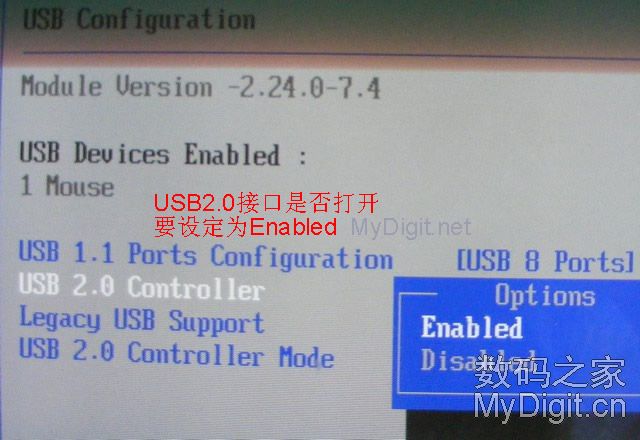
3、Legacy USB Support,一般也设为允许,有时USB设备出现奇怪的问题就是它引起的

4、USB接口的速度,设为HiSpeed USB2.0高速,这样启动的速度会快很多
如果有兼容性问题,也可以设为FullSpeed试试能否解决

------------------------------------------------
关于启动顺序的设定:
注意要先插入U盘,不然会看不到U盘名字

也可以在开机时按F8或F12进入启动菜单
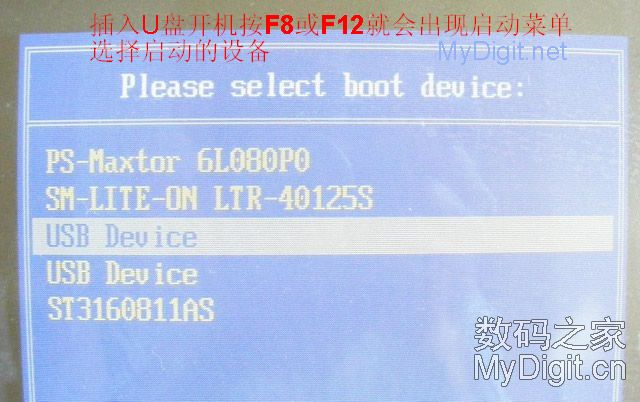
---------------------------------------------
如果是AMI的BIOS,量产后的U盘在旧主板上无法启动时
还可以将启动菜单内的 Boot Other Device(默是disable),设置为enable试试
---------------------------------------------
如果电脑上有插USB鼠标或键盘, 那U盘最好就不要插在同一组USB插口上,也会引起无法启动
解决办法是U盘或者 鼠标换插到另一个USB插孔上
这个情况还会引起U盘启动到WINPE时,鼠标失灵的问题,这时只要将鼠标换到另一个USB口即可